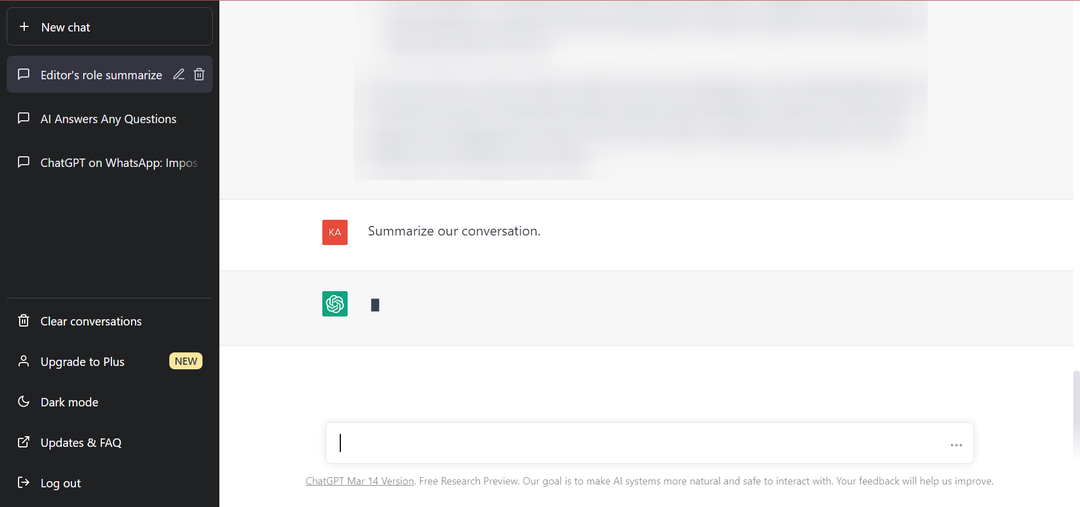Експертни решения за възстановяване на достъпа до любимия ви чатбот
- Грешката Bad Gateway на ChatGPT обикновено е резултат от проблеми със сървъра в бекенда.
- Последният път, когато потребителите срещнаха грешката, безплатни акаунти получиха достъп до чатбота преди абонатите на ChatGPT Plus.
- Можете да изчистите данните за сърфиране, в случай че ChatGPT работи добре за други.
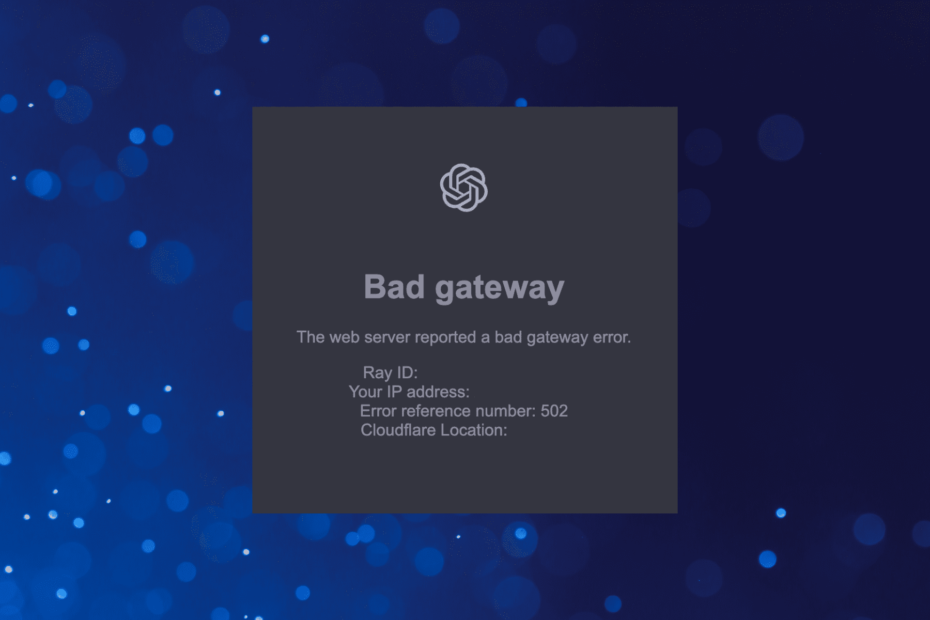
хИНСТАЛИРАЙТЕ КАТО КЛИКНЕТЕ ВЪРХУ ИЗТЕГЛЯНЕ НА ФАЙЛА
Този софтуер ще поправи често срещани компютърни грешки, ще ви предпази от загуба на файлове, злонамерен софтуер, хардуерен срив и ще оптимизира вашия компютър за максимална производителност. Коригирайте проблемите с компютъра и премахнете вирусите сега в 3 лесни стъпки:
- Изтеглете Restoro PC Repair Tool който идва с патентовани технологии (наличен патент тук).
- Кликнете Започни сканиране за да намерите проблеми с Windows, които може да причиняват проблеми с компютъра.
- Кликнете Поправи всичко за отстраняване на проблеми, засягащи сигурността и производителността на вашия компютър.
- Restoro е изтеглен от 0 читатели този месец.
Тъй като за първи път беше пуснат за обществеността, Chat GPT, the Задвижван от изкуствен интелект чатбот, превзе света като буря. В първите дни потребителите се сблъскаха с a мрежова грешка, но наскоро, на лош изход грешка в ChatGPT е широко докладвана.
Потребителите по целия свят се сблъскват с грешката и докато при някои нещата започнаха да работят добре след час или два, други съобщиха за продължителни прекъсвания за повече от два дни. Така че, нека научим за това и да проверим решенията, които са работили за други.
Какво представлява грешката Bad Gateway на ChatGPT?
The лош изход грешка в ChatGPT показва проблем с бекенд сървъра. В този случай потребителите не могат да направят много, освен да изчакат времето на престой да отмине.
И грешката може да се появи във всяка точка изневиделица без предварителна индикация. Поне това разбрахме от предишното прекъсване, което доведе до невъзможност на много абонати на ChatGPT Plus да имат достъп до базирания на AI инструмент.
Освен това, акаунтите, които са имали достъп до ChatGPT по време на предишното заклинание на лош изход грешка не можа да види хронологията на чата.
Как да коригирам грешката на ChatGPT Bad Gateway?
Бакшиш
Преди да започнем с малко сложните, ето няколко бързи неща, които можете да опитате:
- Натиснете Ctrl + Shift + Р в прозореца на браузъра, за да направите твърдо опресняване.
- Рестартирайте компютъра.
- Свържете се с друга мрежа. Опитайте безжичен или използвайте мобилна гореща точка за достъп до ChatGPT с помощта на мобилни данни и проверете дали работи.
Ако грешката продължава, преминете към следващите решения.
1. Влезте с безплатен акаунт
Експертен съвет:
СПОНСОРИРАНА
Някои проблеми с компютъра са трудни за справяне, особено когато става въпрос за повредени хранилища или липсващи файлове на Windows. Ако имате проблеми с коригирането на грешка, системата ви може да е частично повредена.
Препоръчваме да инсталирате Restoro, инструмент, който ще сканира вашата машина и ще идентифицира каква е грешката.
Натисни тук за да изтеглите и започнете да поправяте.
Често срещано наблюдение, направено по време на предишната фаза на лош изход грешката на ChatGPT беше, че потребителите с безплатен акаунт успяха да влязат доста бързо, докато абонатите на Plus бяха тези, които имаха трудности.
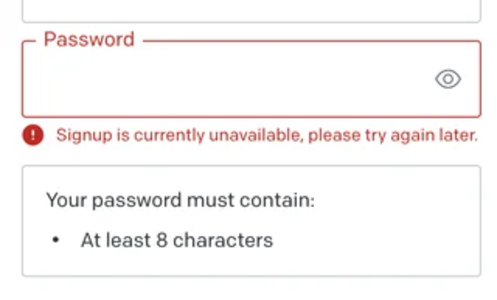
Така че, използвайте безплатния си акаунт за достъп до ChatGPT. Въпреки това, ако все още не сте създали безплатен акаунт и се опитвате да се регистрирате по време на престой, шансовете са Регистрацията в момента не е налице, моля, опитайте отново по-късно може да се появи грешка.
2. Деактивирайте VPN
Ако лош изход грешка в ChatGPT е ориентирана към региона, т.е. ако се сблъскват с потребители в определен щат или държава, а не в целия свят, използването на VPN може да помогне. Когато маршрутизирате връзката през VPN, изберете сървърите за държавата, в която работи чатботът.
Налични са няколко безплатни и платени VPN инструменти, въпреки че безплатните опции обикновено имат ограничени функции и сървъри. Освен това Opera има вграден безплатен VPN, така че можете да опитате да използвате браузъра.
- Как да получите достъп и да използвате ChatGPT в Италия [Бърз байпас]
- Грешка в ChatGPT в Body Stream: какво е това и как да го поправите?
- Как да интегрирате ChatGPT с Word [Най-бързи начини]
- Поправка: Грешка при регистрацията в ChatGPT в момента не е налична
- Коригиране: ChatGPT твърде много регистрации от един и същ IP
3. Изчистете данните за сърфирането или използвайте режима инкогнито
ЗАБЕЛЕЖКА
Изброените тук стъпки са за Chrome, но процесът за изчистване на данните за сърфирането остава почти еднакъв за всеки браузър.
- Стартирайте браузъра си и натиснете Ctrl + Shift + Дел за да отворите Изчистване на данните за сърфирането опция.
- Сега изберете През цялото време от Времеви интервал падащо меню, поставете отметки в квадратчетата и за трите, История на сърфиране, Бисквитки и други данни за сайта, и Кеширани изображения и файловеи след това щракнете върху Изчистване на данните.
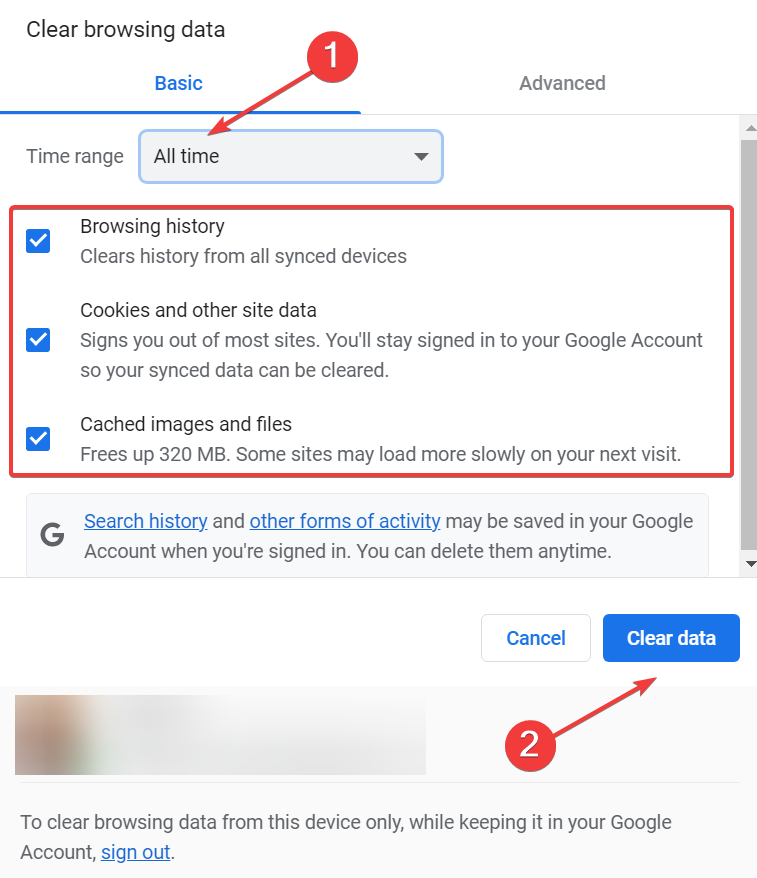
- Накрая рестартирайте браузъра, за да се приложат промените напълно, и опитайте да получите достъп до ChatGPT.
В случай, че други имат достъп до ChatGPT, докато вие сте единственият, който е изправен пред лош изход грешка, вероятно се дължи на кеша и бисквитките на браузъра и изчистването им трябва да свърши работа. Като алтернатива можете да използвате инкогнито/частен режим във вашия браузър.
Това е всичко, което имаме за грешката! Ако те не работят, препоръчваме ви да изчакате престоя или да се свържете с поддръжката на ChatGPT за решение.
Освен това прегледайте нашето ръководство стъпка по стъпка използвайки ChatGPT в WhatsApp.
Ще продължим да добавяме още решения веднага щом бъдат намерени. Дотогава, ако знаете такива, пуснете ги в секцията за коментари по-долу.
Все още имате проблеми? Коригирайте ги с този инструмент:
СПОНСОРИРАНА
Ако съветите по-горе не са разрешили проблема ви, вашият компютър може да има по-сериозни проблеми с Windows. Препоръчваме изтегляне на този инструмент за поправка на компютър (оценен като страхотен на TrustPilot.com), за да се справите лесно с тях. След инсталирането просто щракнете върху Започни сканиране и след това натиснете Поправи всичко.
![Открихме подозрително поведение [Коригиране на грешка в ChatGPT]](/f/3600703298f41607b499275bb615c153.png?width=300&height=460)